资源介绍
对于一个写好的C语言程序,我们首先要对它进行编译(compile),编译方法如图,点击箭头所指的按钮或者直接按快捷键Crt+7。那你是否想了解Visual C++ 6.0如何运行写好的程序?然后怎么新建,下面小编就给大家介绍一下如何操作Visual C++ 6.0吧。
Visual C++ 6.0怎样运行写好的程序
对于一个写好的C语言程序,我们首先要对它进行编译(compile),编译方法如图,点击箭头所指的按钮或者直接按快捷键Crt+7
然后会跳出一个对话框,问你是否要新建一个工程空间,点击“是”即可
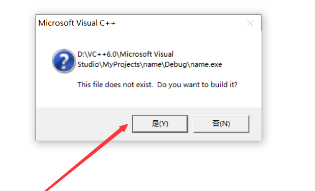
当你程序存在错误的时候,会在下方的窗口报错,你需要双击它查看错误位置
修改后再次编译就不会报错了
接下来就需要对程序进行build,点击如图所示按钮,或者直接按快捷键F7
最后就可以点击箭头所指的按钮运行程序了
如何新建一个vc++6.0c语言文件
1、首先在工作区中,切换到”FileView”(文件视图)下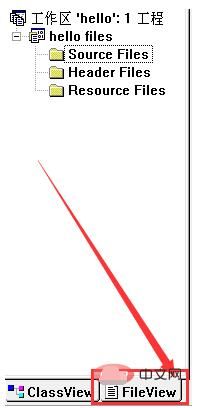
2、点击【文件】,选择【新建】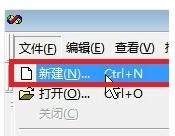
3、选择”c++ source File”创建源文件,然后勾选”添加到工程”,并命名文件名,点击”确定”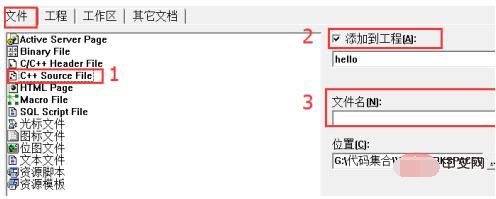
4、同理,点击”文件”,新建,在弹出的窗口中,选择”C/C++ Header File”创建头文件,然后勾选”添加到工程”,并命名文件名,点击”确定”即可。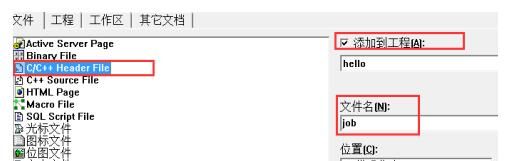
看完是不是解答了很多心里的疑问了,大家要是有什么不清楚的话,都可以参考一下本文小编介绍的方法包你满意。











